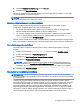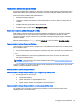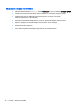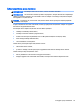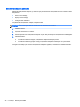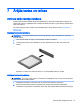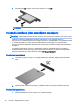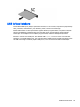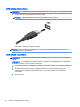User's Guide - Windows 8.1
PIEZĪME. Atvienojot datoru no maiņstrāvas avota, automātiski tiek samazināts displeja spilgtums,
lai taupītu akumulatora strāvu. Dažos datoru modeļos var pārslēgt dažādus grafikas attēlošanas
režīmus, lai paildzinātu akumulatora kalpošanas laiku.
Rūpnīcā slēgts akumulators (tikai atsevišķiem modeļiem)
Lai pārraudzītu akumulatora statusu vai, ja akumulators vairs nespēj saglabāt uzlādes līmeni, utilītā
Palīdzība un atbalsts palaidiet akumulatora pārbaudi. Lai piekļūtu informācijai par akumulatoru,
sākuma ekrānā ierakstiet atbalsts, atlasiet lietojumprogrammu HP Support Assistant un pēc tam
atlasiet Battery and performance (Akumulators un veiktspēja). Ja akumulatora pārbaude norāda, ka
akumulators ir jānomaina, sazinieties ar atbalsta dienestu.
Šajā produktā esošo akumulatoru lietotājs patstāvīgi nevar viegli nomainīt. Akumulatora izņemšana
vai nomaiņa var ietekmēt jūsu produkta garantijas segumu. Ja akumulators sāk ātri izlādēties,
sazinieties ar atbalsta dienestu.
Pēc akumulatora darbmūža beigām to nedrīkst izmest kopā ar citiem mājsaimniecības atkritumiem.
Lai atbrīvotos no akumulatora, ievērojiet jūsu reģionā spēkā esošos likumus un noteikumus.
Papildinformācijas par akumulatoru atrašana
Lietojumprogrammā HP Support Assistant ir nodrošināti rīki un informācija par akumulatoru. Lai
piekļūtu informācijai par akumulatoru, sākuma ekrānā atlasiet lietojumprogrammu HP Support
Assistant un pēc tam atlasiet Battery and performance (Akumulators un veiktspēja).
●
Akumulatora pārbaudes rīks akumulatora darbības pārbaudei
●
Informācija par kalibrēšanu, enerģijas pārvaldību un atbilstošu apkopi un uzglabāšanu, lai
paildzinātu akumulatora kalpošanas laiku
●
Informācija par akumulatoru veidiem, specifikācijām, kalpošanas laiku un ietilpību
Lai piekļūtu informācijai par akumulatoru:
▲
Lai piekļūtu informācijai par akumulatoru, sākuma ekrānā atlasiet lietojumprogrammu HP
Support Assistant un pēc tam atlasiet Battery and performance (Akumulators un veiktspēja).
Akumulatora pārbaudes rīka lietošana
Lietojumprogrammā HP Support Assistant ir sniegta informācija par datorā ievietotā akumulatora
statusu.
Lai palaistu akumulatora pārbaudes rīku:
1. Pievienojiet datoram maiņstrāvas adapteri.
PIEZĪME. Lai akumulatora pārbaudes rīks darbotos pareizi, dators ir jāpievieno ārējam strāvas
avotam.
2. Lai piekļūtu informācijai par akumulatoru, sākuma ekrānā atlasiet lietojumprogrammu HP
Support Assistant un pēc tam atlasiet Battery and performance (Akumulators un veiktspēja).
Akumulatora pārbaudes rīks pārbauda, vai akumulators un tā elementi darbojas pareizi, un pēc tam
parāda pārbaudes rezultātus.
Atlikušā akumulatora uzlādes līmeņa parādīšana
▲
Windows darbvirsmas paziņojumu apgabalā, kas atrodas uzdevumjoslas labajā malā, novietojiet
rādītāju virs strāvas mērītāja ikonas.
42 6. nodaļa. Strāvas pārvaldība